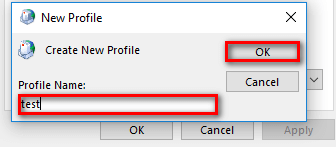Envie e-mails no momento de sua escolha aplicando estas configurações
- Você pode atrasar o envio de e-mails no Outlook se quiser enviá-los em um horário preferido.
- Aqui está o furo sobre como fazer isso em seu navegador ou aplicativo de desktop.

Você não odeia quando clica imediatamente em enviar em um e-mail e de repente lembra que esqueceu de adicionar o endereço de e-mail de alguém? Bem, isso pode ser coisa do passado com o recurso de atraso de e-mail do Outlook.
Os erros não são a única razão pela qual os usuários de e-mail optam por atrasar os e-mails. A maioria dos clientes de e-mail tem um botão de envio automático, mas enviar mensagens de e-mail na hora certa é considerado etiqueta de e-mail adequada.
Usando esse recurso simples de agendamento, você pode marcar alguns pontos com seu chefe por observar o tempo.
Como posso atrasar o envio de um e-mail individual no Outlook?
1. Use a versão da área de trabalho do Outlook
- Inicie seu e-mail do Outlook na área de trabalho ou pesquise-o na lista de aplicativos.
- Clique no novo e-mail guia e na janela de composição de e-mail, preencha todos os detalhes necessários para compor um novo e-mail ou responder a um e-mail já existente de sua caixa de entrada.
- Navegue até o Opções guia e selecione Atraso na entrega.

- Vá para Opções de entrega seção, marque a Não entregue antes caixa de seleção, selecione o período de tempo e clique em Fechar.

- Depois de sair desta janela, você pode digitar sua mensagem e clicar em enviar. Em seguida, ele estará em seu correio de saída até o horário de entrega agendado.
- Se você deseja editar o horário de entrega, siga as etapas acima e ajuste o horário. Para desativá-lo, limpe o Não entregue antes caixa de seleção.
2. Use a versão do navegador Outlook
- Abra seu navegador e faça login no seu e-mail do Outlook e clique no novo e-mail opção na barra de tarefas na parte superior.

- Preencha as entradas necessárias para o destinatário, assunto e componha a mensagem na janela de e-mail.
- Clique na seta suspensa ao lado do Enviar opção e selecione Agendar envio.

- Uma nova janela aparecerá onde você pode definir uma data e hora personalizadas, você gostaria que sua mensagem fosse entregue.

Em caso e-mails não estão enviando em seu e-mail do Outlook, confira nosso artigo detalhado sobre o que fazer.
Infelizmente, a opção de agendamento de atraso ou e-mail nas versões móveis do Outlook não está disponível. A única solução é usar seu navegador móvel e mudar para a versão desktop para habilitar esse recurso.
Como posso atrasar o envio de todos os e-mails no Outlook?
- Inicie o aplicativo da área de trabalho do Outlook e clique no botão Arquivo aba.
- Selecione Regras, e clique em Gerenciar regras e alertas no menu suspenso.
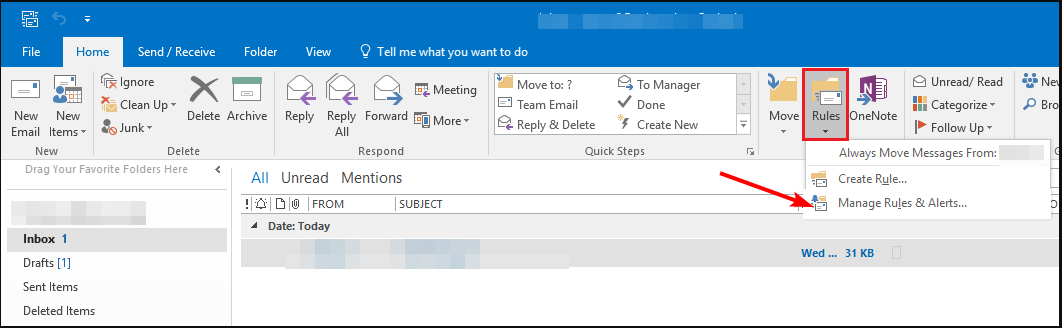
- A Regras e Alertas janela será aberta. Clique no Regras de e-mail guia e selecione Nova regra.
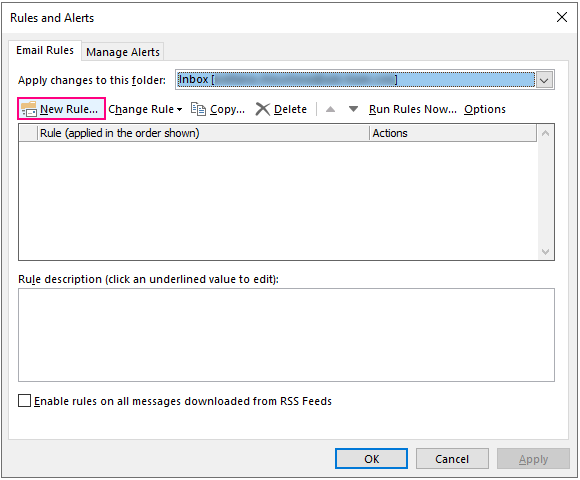
- Vou ao Comece a partir de uma regra em branco seção, clique no Aplicar regra nas mensagens que envio opção e clique Próximo.

- Uma nova caixa de diálogo aparecerá com opções de agendamento para os e-mails que você deseja adiar.
- Depois de clicar em qualquer uma dessas opções, o atraso padrão para todas as mensagens não será aplicado. Portanto, ignore todas essas regras e simplesmente clique em Próximo.
- Na próxima Assistente de Regras janela pop-up, marque a adiar a entrega por alguns minutos caixa de seleção para definir a regra de atraso de envio do Outlook.

- Em seguida, vá para Passo 2: paraEditar a descrição da regra(clique em um valor sublinhado) no fundo. Aqui é onde você definirá o número de minutos conforme especificado em 7 acima. Clique no texto do hiperlink, que abrirá uma pequena caixa de diálogo onde você pode especificar o período de tempo que deseja adiar o e-mail e clicar em OK então Próximo.
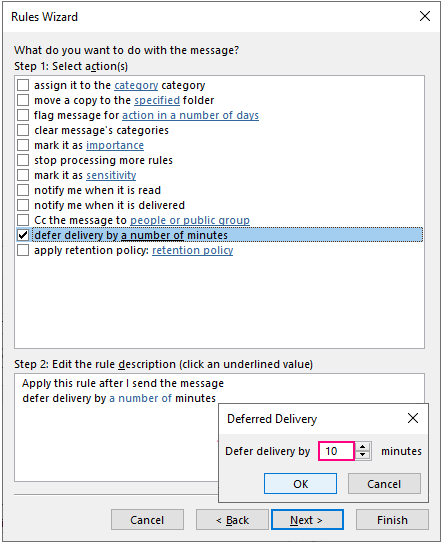
- Conclua a configuração da regra preenchendo a seção Especifique um nome para esta regra caso deseje criar mais regras no futuro para evitar confusão.
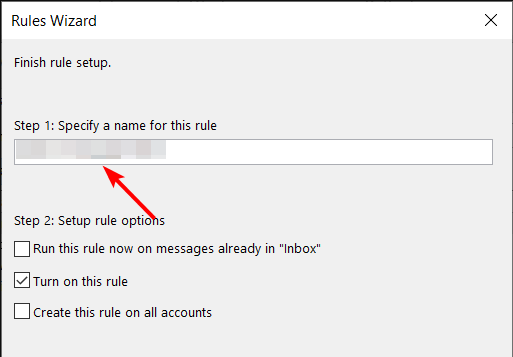
- Certifique-se de verificar o Ative esta regra caixa e, em seguida, clique em Terminar.

- Se você tiver várias contas do Outlook e desejar aplicar a mesma regra de atraso de e-mail, verifique também o Crie esta regra em todas as contas caixa.
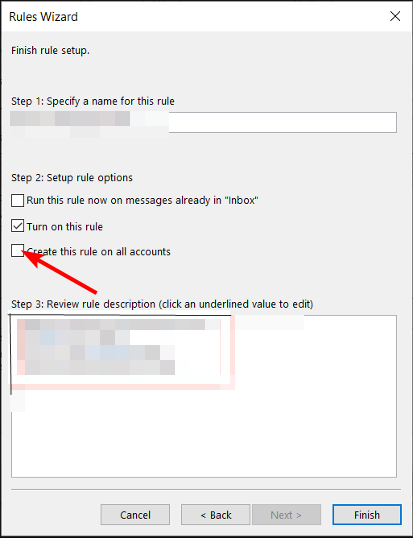
- Clique no Terminar botão e caixa de diálogo de confirmação que aparece para concluir a configuração. Agora todas as suas mensagens permanecerão na pasta Caixa de saída até o horário agendado.

- Se você deseja reagendar a entrega de e-mail no Outlook, basta acessar seus e-mails de saída. Aqui você pode editar a caixa de seleção de minutos novamente.
Caso o agendamento por e-mail não esteja funcionando, e e-mails estão presos na sua caixa de saída depois de decorrido o prazo de entrega, temos um artigo sobre o que fazer.
- Como manter os calendários do Outlook selecionados
- Como usar pastas de pesquisa no Outlook
- Como ocultar tarefas concluídas no Outlook
Como posso desabilitar ou agendar envio/recebimento automático no Outlook?
- Inicie seu aplicativo Outlook, selecione Arquivo, e sob o Opções menu, clique em Avançado.
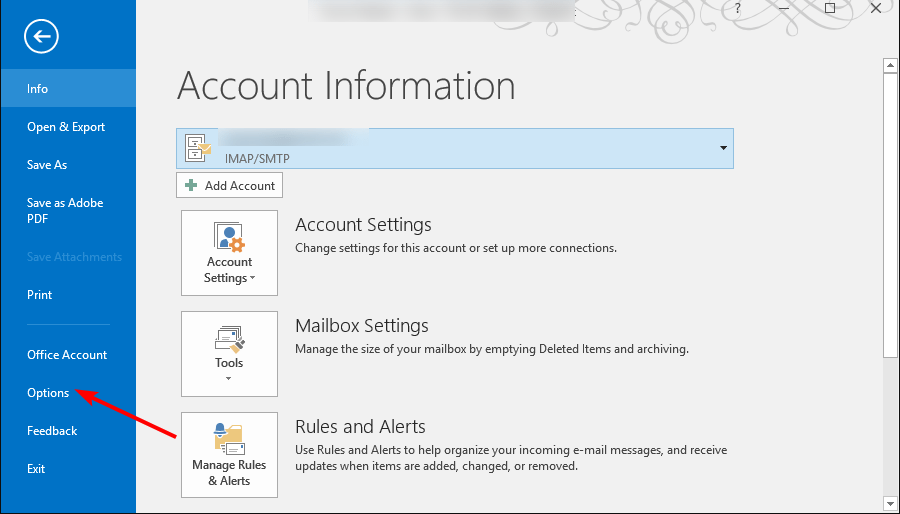
- Vou ao Enviar e receber seção e desmarque a opção Enviar imediatamente quando conectado caixa.

- Clique no Enviar receber opção e na janela pop-up que aparece, desmarque a opção Agende um envio/recebimento automático a cada … minutos e Execute um envio/recebimento automático ao sair caixas.
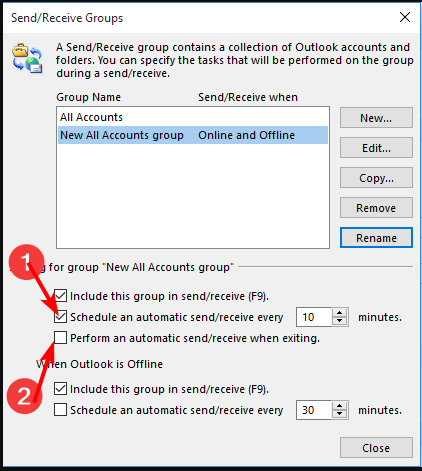
- Agora clique em Fechar para salvar essas configurações.
- A partir daqui, você só terá que pressionar o botão F9 botão quando estiver pronto para enviar essas mensagens.
- Para agendar a opção de envio/recebimento automático, siga as etapas acima, mas na etapa 3, certifique-se de verificar o Agende um envio/recebimento automático a cada... minutos, em seguida, ajuste o tempo de envio do e-mail para um intervalo com o qual você se sinta confortável.
A única desvantagem dessa opção de entrega de e-mail é que você pode perder mensagens importantes, especialmente quando seu caixa de entrada não está atualizando devido a problemas de conexão.
Da próxima vez que você receber um e-mail ou mensagem realmente importante que não deseja que chegue à caixa de entrada muito cedo, adicione um atraso extra ao tempo de envio usando as etapas descritas acima.
Espero que isso o aproxime de uma melhor produtividade de e-mail. Em vez de manter seus e-mails na pasta de rascunhos por longos períodos de tempo, tente agendá-los.
Você também pode querer verificar outros clientes de e-mail modernos com agendadores de e-mail e veja o que eles têm a oferecer. Você não apenas se beneficiará de uma interface mais limpa, mas também de resposta automática fora do escritório e modelos de e-mail, entre outros recursos.
Isso é tudo para este artigo, mas adoraríamos ouvir mais de você. Qual opção de agendamento de e-mail você prefere e por quê? Deixe-nos um comentário abaixo.